
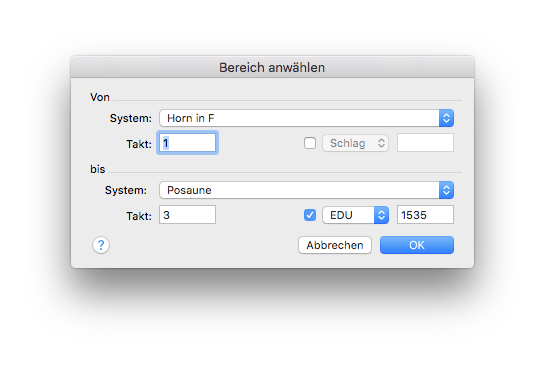
Wie Sie dahin kommen
Wählen Sie Bearbeiten > Bereich anwählen. (Dieses Kommando kann mit dem Anwahl-Werkzeug ![]() , dem Notensystem-, Takt-, Schlüssel, Taktart-, Tonart- oder MIDI-Werkzeug verwendet werden.)
, dem Notensystem-, Takt-, Schlüssel, Taktart-, Tonart- oder MIDI-Werkzeug verwendet werden.)
Was es bewirkt
Wenn Sie einen Bereich von Takten anwählen möchten, um ihn zu bearbeiten, zu kopieren oder zu löschen, dann klicken Sie normalerweise, um einen Takt anzuwählen; Umschalt-Klicken Sie, um zusätzliche Takte anzuwählen; Sie halten die Maustaste gedrückt und ziehen mit der Maus einen Rahmen um mehrere Takte innerhalb eines Bildschirmausschnittes, um sie auszuwählen; Sie klicken links neben ein Notensystem, um die ganze Stimme anzuwählen oder Sie wählen „Alles anwählen“ aus dem Menü „Bearbeiten“, um das ganze Dokument anzuwählen.
Die meisten Methoden setzen jedoch voraus, dass die Takte, die Sie anwählen wollen, auf dem Bildschirm zu sehen sind. Mit dieser Dialogbox können Sie jedoch größere oder kleinere Abschnitte aus Ihrer Partitur auswählen, ohne sie sich ansehen zu müssen; wenn Sie gerade den Takt 200 auf Ihrem Bildschirm haben, können Sie die Takte 1 bis 10 quasi „per Fernbedienung“ (ohne die Takte tatsächlich zu klicken) mit dieser Dialogbox anwählen. Finale wird die angegebenen Takte hervorheben, auch wenn Sie sie nicht sehen können.Sie können in dieser Dialogbox sogar einen bestimmten Bereich von Taktschlägen innerhalb eines Taktes anwählen.
- Von System: ___ • Takt: ___ • Schlag. Indem Sie diese Kontrollelemente benutzen, können Sie die Stimmenbezeichnung und die Taktzahl des ersten Taktes aus dem Bereich, den Sie anwählen möchten, angeben. Wählen Sie die Stimmenbezeichnung aus dem Einblendmenü und tippen Sie eine Zahl in das Textfeld „Takt“.
Wenn Sie irgendwelche Takte angewählt hatten, bevor Sie „Bereich anwählen“ aus dem Menü „Bearbeiten“ auswählten, identifiziert Finale mit diesen Feldern von selbst den ersten der angewählten Takte anhand seiner Nummer und seiner Stimmenbezeichnung. Es könnte Ihnen helfen, sich daran zu erinnern, wenn der erste Takt des gewünschten Bereichs auf dem Bildschirm zu sehen ist – Sie müssen dann, sobald Sie in diese Dialogbox gelangen, nur noch den Endtakt des Bereichs angeben (s. u.), was Ihnen einige Eingabe-Schritte erspart.
Sie können bei „Schlag“ auch angeben, auf welchem Taktschlag innerhalb des Taktes die Anwahl beginnen soll. Tippen Sie ihn in das Textfeld auf der rechten Seite der Dialogbox ein. Für den Fall, dass der vierte Taktschlag in dem Takt zum Anfang des angewählten Bereichs werden soll, tippen Sie eine 4 in das Feld ein. Alternativ dazu können Sie „EDU“ aus dem Einblendmenü wählen und einen EDU-Wert (von denen es 1024 pro Viertel gibt) eingeben, um einen besonders präzisen Anfang zu wählen.
- Bis System: ___ • Takt: ___ • Schlag. Indem Sie diese Kontrollmöglichkeiten benutzen, können Sie die Stimmenbezeichnung und die Taktzahl des letzten Taktes aus dem Bereich, den Sie anwählen möchten, eingeben. Wählen Sie aus dem Einblendmenü die Stimmenbezeichnung und tippen Sie eine Zahl in das Textfeld „Takt“.
Auch hier gilt, dass, wenn Sie irgendwelche Takte angewählt hatten, bevor Sie „Bereich anwählen“ aus dem Menü „Bearbeiten“ auswählten, Finale mit diesen Feldern von selbst den letzten der angewählten Takte anhand seiner Nummer und seiner Stimmenbezeichnung identifiziert. Es könnte Ihnen helfen, sich daran zu erinnern, wenn der letzte Takt des gewünschten Bereichs auf dem Bildschirm zu sehen ist – Sie müssen dann, sobald Sie in diese Dialogbox gelangen, nur noch den Anfang des Bereichs angeben (s. o.), was Ihnen einige Eingabe-Schritte erspart.
Auch hier können Sie angeben, auf welchem Taktschlag innerhalb des Taktes der angewählte Bereich enden soll, indem Sie dafür eine Zahl in das Textfeld auf der rechten Seite der Dialogbox eintippen. Alternativ dazu können Sie „EDU“ aus dem Einblendmenü auswählen und einen EDU-Wert (1024 pro Viertel) eingeben, um den Endpunkt zu bestimmen.
- OK • Abbrechen. Klicken Sie „OK“, um zum Dokument zurückzukehren, wo Finale (indem es sie hervorhebt) die Takte des Bereichs, den Sie eingegeben haben, anwählt. Klicken Sie „Abbrechen“, um zum Dokument zurückzukehren, ohne Takte anzuwählen.
Siehe auch:

